Вставка проводов по отдельности, вставка нескольких проводов и задание взаимосвязи для компонентов. Вставка проводов с автоматическим соединением и межпроводными разрывами или петлями.
Вставка проводов
-
Щелкните


 . найти
. найти
Щелкните раскрывающийся список "Вставить провода" для доступа к инструментам "Вставить провод под углами 22,5, 45 или 67,5 градусов".
- Выберите начальную точку провода. Начало сегмента провода можно задать в незаполненной области, на имеющемся сегменте провода или на имеющемся компоненте. Если задать начало на компоненте, то сегмент провода будет начинаться на атрибуте точки подключения, ближайшем к выбранной точке на данном графическом образе.
В процессе вставки провода в командной строке отображается текущий тип провода.
- T = переопределение текущего типа провода. Выберите новый тип провода в диалоговом окне "Задание / редактирование типа провода". Новый тип провода становится текущим, и выполнение команды вставки провода продолжается.
- Ч = отображение точек подключения при приближении провода к компоненту.
- TAB = временное отключение или включение проверки коллизий во время вставки проводов.
Эта настройка сохраняется только для текущего сеанса. Проверка на коллизии включается при перезапуске программы Инструментарий AutoCAD Electrical.
- В = задание для сегмента провода вертикального направления.
- Г = задание для сегмента провода горизонтального направления.
- П = вставка следующего сегмента провода в текущем местоположении курсора и продолжение процедуры вставки.
- Выберите конечную точку провода. Конец сегмента провода или сегмента, расположенного под углом, можно задать в незаполненной области, на существующем сегменте провода или на имеющемся компоненте. Если задать конец сегмента на сегменте провода, при необходимости применяется символ узла (wddot.dwg). Если задать его на другом компоненте, выполняется поиск ближайшего атрибута точки подключения. Она соединяется с выбранной точкой на данном графическом образе. Прим.: Если расстояние между двумя горизонтальными проводами относительно мало, то на пересекающем их вертикальном проводе можно избежать вставки разрывов в виде петель. Возможность вставки разрыва в виде петли определяется значением радиуса захвата провода. Для вставки разрывов в виде петель рекомендуется уменьшить коэффициент масштабирования или увеличить расстояние между проводами.
В случае провода, расположенного под углом, можно нажать клавишу "N" для перехода в обычный режим проводов, расположенных под углом 90 градусов. Фиксируется конечная точка сегмента провода, расположенного под углом, и провод по умолчанию располагается по горизонтали или по вертикали.
Вставка нескольких проводов
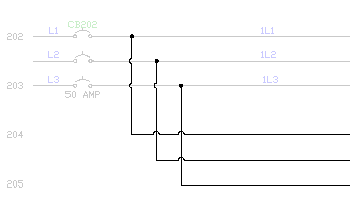
-
Щелкните

 . найти
. найти
- Задайте интервал между проводами по горизонтали и по вертикали.
- Укажите начало проводов.
- Задайте количество проводов, равное трем, и нажмите "OK".
В процессе вставки провода в командной строке отображается текущий тип провода. Текущий тип провода указывает имя слоя, в котором прорисовываются новые провода. Для переопределения текущего типа провода можно ввести "T" и выбрать новый тип провода в диалоговом окне "Задать/редактировать тип провода". Новый тип провода становится текущим, и выполнение команды вставки провода продолжается.
- Если процесс вставки начинается на уровне компонента или шины, выберите компонент. Медленно перетаскивайте курсор вправо до фиксации проводов второй и третьей фазы на соответствующих вертикальных проводах. На экране отражается процесс прямолинейного растягивания трех проводов.
При растягивании трехфазного провода можно повернуть его под углом; для этого следует переместить курсор за пределы линии расположения шины. Чтобы поменять последовательность чередования фаз на повороте на противоположную, нажмите клавишу "F".
- Щелкните правой кнопкой мыши для задания конца проводов. Выполняется вставка проводов и точек соединения проводов, а в местах пересечения проводов автоматически вставляются петли. Прим.: Если расстояние между двумя горизонтальными проводами относительно мало, то на пересекающем их вертикальном проводе можно избежать вставки разрывов в виде петель. Возможность вставки разрыва в виде петли определяется значением радиуса захвата провода. Для вставки разрывов в виде петель рекомендуется уменьшить коэффициент масштабирования или увеличить расстояние между проводами.
Для привязки нового трехфазного провода к имеющейся шине (но с обратной последовательностью чередования фаз) следует начинать эту привязку с последнего провода имеющейся шины. Переместите курсор назад через остальные провода до создания соединений, затем снова переместите курсор вперед. В результате этого создается соединение с обратной последовательностью чередования фаз.
Задание взаимосвязей компонентов
-
Выберите


 . найти
. найти
- Выберите первый компонент.
- Выберите второй компонент.